漢字密碼 :經常使用WinRAR的朋友都知道,WinRAR除了用來壓縮或解壓縮文件外,還可以當作加密軟件來使用。一般情況下我們都是輸入英文字母、數字或其他特殊符號為密碼,不知道你是否想過使用漢字作為密碼?那樣保密性無疑會更好!不過該如何在RAR中輸入漢字密碼呢?
當我們右擊要壓縮的文件,然後選擇彈出菜單中的“添加到檔案文件”命令後,就會打開WinRAR的“壓縮包名稱和參數”窗口,選中“高級”選項卡(圖1),點擊“設置口令”按鈕,在“帶口令存檔”窗口中勾選“顯示口令”復選框之後,就可以很方便地在“輸入口令”框內輸入漢字密碼了。在解密的時候要在任意編輯器如記事本中輸入作為口令的漢字,然後粘貼到密碼輸入框內。

讓密碼固若金湯
現在,針對WinRAR密碼的破解軟件層出不窮,不管密碼設置得再長、再復雜,也難免成為某些暴力破解軟件的獵物。那麼究竟怎麼做才能讓我們的WinRAR加密文件固若金湯呢?
用破解軟件破解加密文件時,一般都要先指定一個目標文件,接下來根據字典使用窮舉法來破解設置好的密碼。經過實驗,筆者把多個文件壓縮在一起,然後分別給它們設置密碼,破解軟件就無能為力了。具體操作步驟如下:
首先准備好要加密的重要文件和幾個無關緊要的文件;然後將重要文件按照平常的步驟壓縮,並設置密碼;然後在WinRAR操作界面中,打開剛才已經壓縮完成的加密文件,選擇“命令”|“添加文件到檔案文件”選項(圖2),接著在“選擇添加文件”窗體中點選准備好的其他文件,“確定”後回到“檔案文件名字和參數”對話框,在“高級”選項卡中設置一個不同的密碼;最後完成壓縮即可。
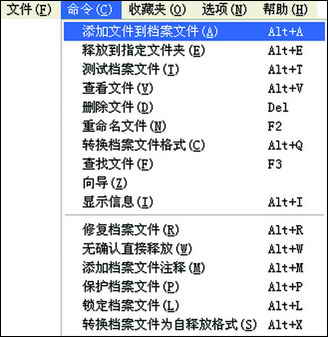
試著打開壓縮文件,是否每一個文件都有表示加密的星號存在?打開每個文件都需要輸入先前設置的相應密碼。最重要的是,一般的解密軟件根本對付不了按照這種方法加密的文件。另外,此法對於Zip文件的加密同樣有效。
避免反復輸入密碼
當我們用WinRAR對文件進行加密後,每次執行壓縮包裡的程序時,它都會讓我們輸入密碼,當文件很多時會使人不勝其煩。而同樣是壓縮軟件,WinZip就與WinRAR不太一樣,WinZip只在打開其中第一個文件時要求輸入密碼,只要第一次通過了密碼驗證,以後就可以直接查看加密壓縮包裡面的其他文件。要想讓WinRAR也能同樣方便,可以這樣做:在打開加密的壓縮包以後,用鼠標點擊“文件”菜單裡的“口令”命令,然後輸入正確的密碼,就可以一次解決問題。